De gegevens die u opslaat op de services van Apple zijn doorgaans behoorlijk veilig. Dus wat gebeurt er als een service van een derde partij toegang moet krijgen tot die gegevens? Voer Apple app-specifieke wachtwoorden in.
Of je nu een inleiding nodig hebt over app-specifieke wachtwoorden of gewoon wilt opfrissen hoe je ze kunt gebruiken en beheren, hier is alles wat je moet weten over de Apple-functie.
Verwant
- Exporteer eenvoudig uw wachtwoorden uit iCloud-sleutelhanger met dit script
- Safari-wachtwoorden ontbreken of zijn verdwenen op uw iPhone? Hoe te repareren
- Reset de instelling Vertrouw deze computer op uw iPhone of iPad
Inhoud
- Wat zijn app-specifieke wachtwoorden voor Apple?
- App-specifieke wachtwoorden gebruiken
- App-specifieke wachtwoorden beheren en intrekken
-
Een paar aanvullende opmerkingen en tips
- Problemen met app-specifieke wachtwoorden oplossen
- Gerelateerde berichten:
Wat zijn app-specifieke wachtwoorden voor Apple?
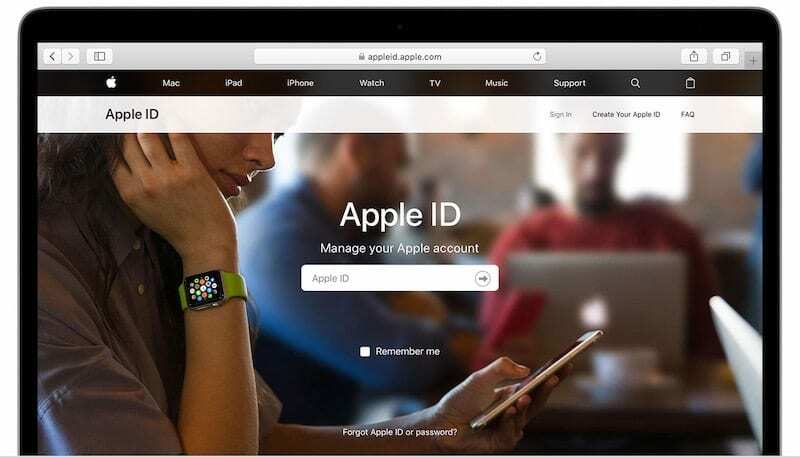
App-specifieke wachtwoorden zijn in wezen een willekeurig gegenereerde manier voor een app of service van derden om toegang te krijgen tot bepaalde delen van uw Apple ID. Ze zijn in feite de enige manier om een service van derden te gebruiken met bepaalde iCloud-services, zoals e-mail, contacten of agenda.
Wat app-specifieke wachtwoorden onderscheidt van eenvoudige integratie tussen apps, is dat ze veel veiliger zijn. Over het algemeen hebben apps die u verbindt met uw Apple ID slechts toegang tot drie soorten gegevens van uw Apple-account: e-mail, contacten of evenementen.
U gebruikt een app-specifiek wachtwoord voor elke mobiele, desktop- of browser-app waarvoor toegang nodig is tot sommige delen van uw Apple ID-gegevens, zoals de afspraken die u maakt in Agenda of de adressen in Contacten.
Met een app-specifiek wachtwoord kan een externe service bijvoorbeeld toegang krijgen tot uw agendadatums, maar verder niets. Het zorgt er ook voor dat uw wachtwoord of inloggegevens nooit worden gedeeld met een andere service of opgeslagen op hun servers.
App-specifieke wachtwoorden gebruiken
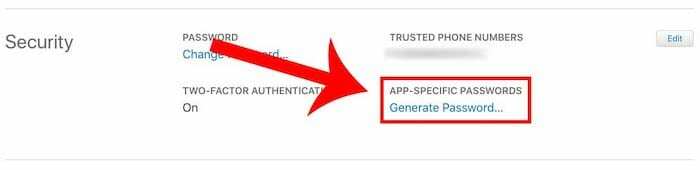
Opmerking: Als u app-specifieke wachtwoorden wilt gebruiken, moet u ervoor zorgen dat tweefactorauthenticatie is ingeschakeld op uw Apple-account. Als dat niet het geval is, raden we je aan om het toch te doen.
Het maken van een app-specifiek wachtwoord is eigenlijk vrij eenvoudig. Maar u kunt het ook doen via de officiële Apple ID-beheerportal.
- Ga naar de Apple ID-webpagina van Apple. Log in met uw inloggegevens. (Mogelijk moet u authenticeren via twee-factor als u niet op een vertrouwd apparaat werkt.)
- Hier vindt u verschillende ondertitels, waaronder een met de tekst 'Beveiliging'.
- In het gedeelte Beveiliging zie je een knop eronder App-specifieke wachtwoorden dat zegt Genereer wachtwoord…
- Voer een wachtwoordlabel in zodat u uw app-specifieke wachtwoorden kunt bijhouden.
- Zodra u dat doet, vindt u het app-specifieke wachtwoord. Schrijf dit op of kopieer en plak het.
Met het app-specifieke wachtwoord in de hand, kunt u nu een app van derden verbinden met uw Apple ID.
Het exacte proces om in te loggen met een app-specifiek wachtwoord verschilt per app. Ze moeten instructies geven over hoe dit te doen.
Sommige apps hebben een specifiek gedeelte voor het koppelen van uw app-specifieke wachtwoord. Voor andere apps voert u gewoon het e-mailadres in dat is gekoppeld aan uw Apple ID en het app-specifieke wachtwoord in het wachtwoordveld.
App-specifieke wachtwoorden beheren en intrekken
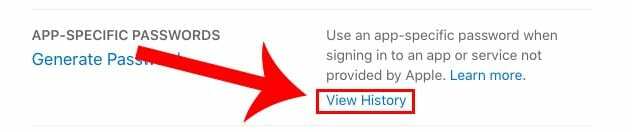
U kunt op elk moment slechts 25 actieve app-specifieke wachtwoorden aan uw Apple ID koppelen. Maar als u merkt dat u een van die wachtwoorden niet nodig heeft, kunt u deze altijd intrekken.
Dit is ook handig als je twijfelt over de veiligheid of privacy van een service van derden. U kunt het app-specifieke wachtwoord intrekken zonder uw primaire wachtwoord te wijzigen of uw account opnieuw in te stellen.
Daarover gesproken, als je uiteindelijk het wachtwoord verandert op je Apple ID, worden alle app-specifieke wachtwoorden die u gebruikt als veiligheidsmaatregel ingetrokken.
Zodra ze zijn ingetrokken, moet u een nieuw app-specifiek wachtwoord genereren om die service te blijven gebruiken.
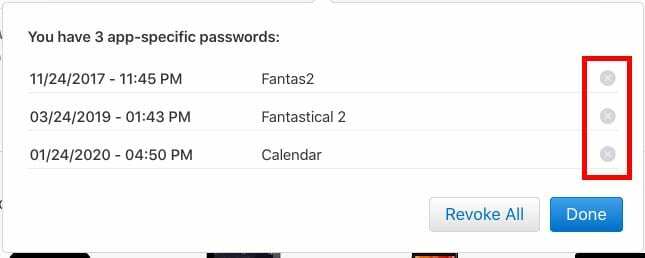
- Log opnieuw in op uw Apple ID-accountpagina.
- Zoek het gedeelte Beveiliging en klik op de knop Bewerken ernaast.
- Onder het gedeelte App-specifieke wachtwoorden ziet u nu een kleine knop met de naam 'Geschiedenis bekijken'.
- Hier vindt u hoeveel actieve app-specifieke wachtwoorden u momenteel heeft. Je ziet ook precies wanneer je het hebt gemaakt, evenals het label dat je het oorspronkelijk hebt gegeven.
- Om een enkel app-specifiek wachtwoord te verwijderen, druk je op de X ernaast.
- Wilt u snel van al uw app-specifieke wachtwoorden af? U kunt dit doen door op Alles intrekken te klikken.
- Als u klaar bent met het beheren ervan, drukt u gewoon op de knop Gereed.
Zodra u een app-specifiek wachtwoord intrekt, heeft het geen toegang meer tot uw Apple-inhoud. Het specifieke wachtwoord wordt ook permanent ongeldig gemaakt, zodat het later niet opnieuw kan worden gebruikt.
Een paar aanvullende opmerkingen en tips
Hoewel het gebruik van app-specifieke wachtwoorden vrij eenvoudig is, zijn hier een paar extra tips die handig zijn om te weten over de service.
- Apple raadt u aan voor elke service of app van derden een ander app-specifiek wachtwoord te gebruiken. Wij ook. Maar u kunt een app-specifiek wachtwoord daadwerkelijk hergebruiken voor meerdere apps van derden (zolang het niet wordt ingetrokken). Aan de andere kant kunt u een app-specifiek wachtwoord niet opnieuw bekijken nadat het is gegenereerd. Dus als je het opnieuw wilt gebruiken, zorg er dan voor dat je het op een toegankelijke plek schrijft.
- Hoewel u niet per se uw app-specifieke wachtwoord hoeft te onthouden, kunt u ze het beste net zo behandelen als uw normale wachtwoord. Houd ze uit de verkeerde handen. Als een slechte acteur het zou krijgen, zouden ze het voor snode doeleinden kunnen gebruiken, waaronder het verzamelen van enkele van uw gegevens.
- Bepaalde services van derden hebben geen app-specifieke wachtwoorden nodig, vooral niet die met een partnerschap met Apple. Een opmerkelijk voorbeeld is iCloud voor Windows. Zolang u bent aangemeld bij iCloud voor Windows, hebt u geen app-specifieke wachtwoorden nodig bij het gebruik van Microsoft-software.
- Mogelijk hebt u ook app-specifieke wachtwoorden nodig voor oudere Apple-apparaten, zoals Macs met software die ouder is dan Mac OS X Lion 10.7.5 of iOS-apparaten met iOS 5 of eerder.
Problemen met app-specifieke wachtwoorden oplossen
Als u zich met een bepaald app-specifiek wachtwoord niet kunt aanmelden bij Apple-services vanuit een app van derden, raden we u aan dit in te trekken en een nieuw wachtwoord te maken.
Als dat nieuwe app-specifieke wachtwoord om de een of andere reden niet werkt, is er waarschijnlijk een probleem met de app die u probeert te gebruiken. Zorg ervoor dat de app nog steeds wordt onderhouden. En neem in het ergste geval contact op met de ontwikkelaar voor aanvullende probleemoplossing.
We hopen dat je dit artikel informatief en nuttig vond. Laat het ons weten in de reacties hieronder als je vragen hebt.

Mike is een freelance journalist uit San Diego, Californië.
Hoewel hij voornamelijk Apple en consumententechnologie behandelt, heeft hij in het verleden ervaring met schrijven over openbare veiligheid, lokale overheid en onderwijs voor verschillende publicaties.
Hij heeft nogal wat hoeden gedragen in de journalistiek, waaronder schrijver, redacteur en nieuwsontwerper.